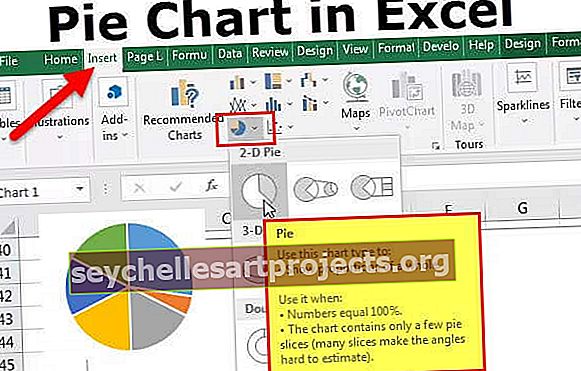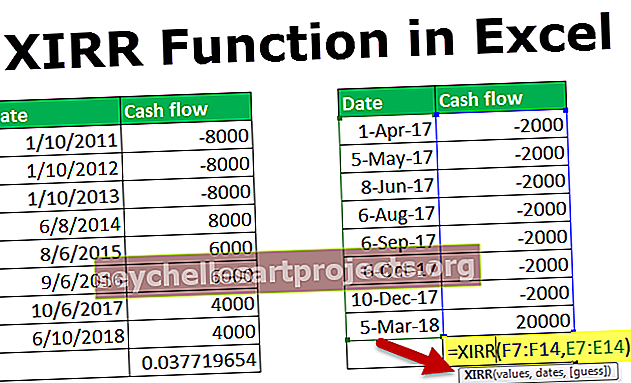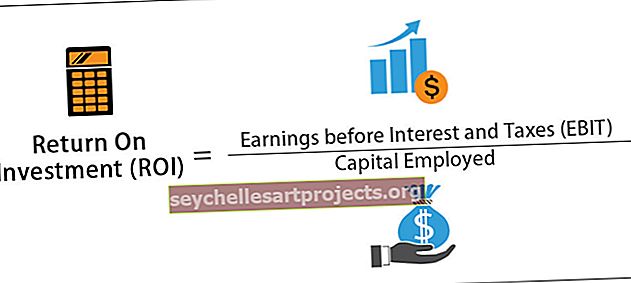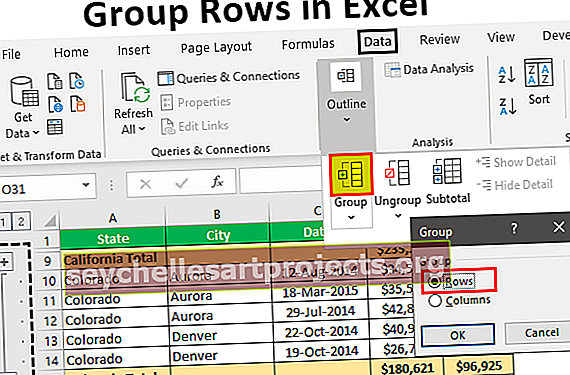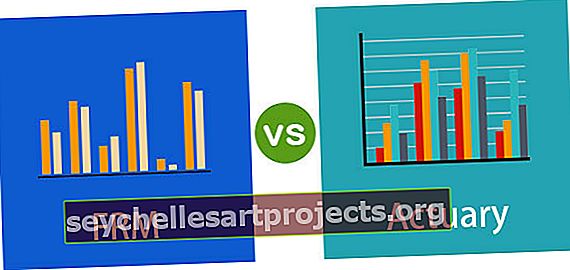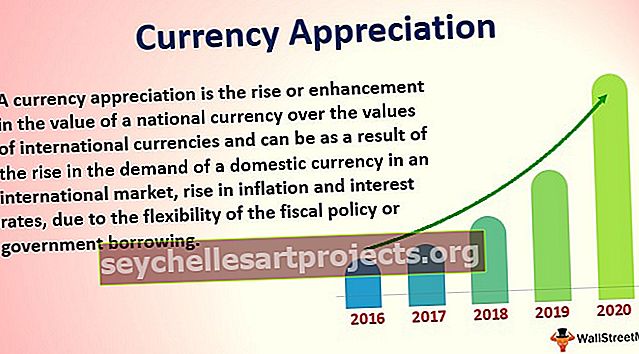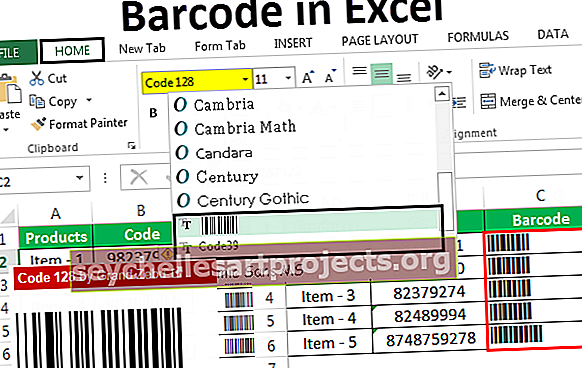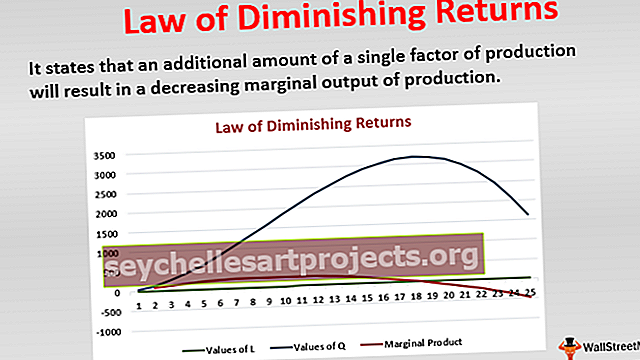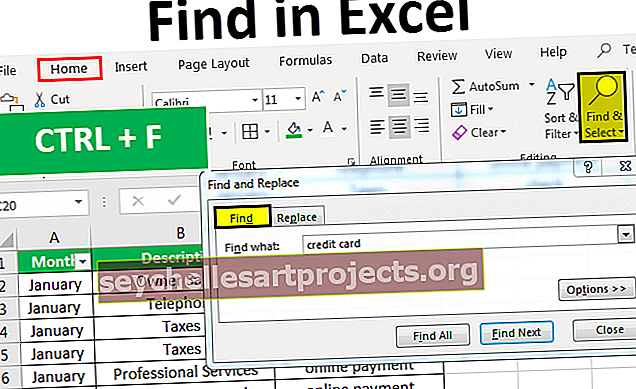Excel-pikakuvakkeiden liittämisarvot | 4 parasta pikanäppäintä
Pikanäppäimet arvojen liittämiseksi Exceliin
Kopiointi ja liittäminen ovat kaikki yleisiä tehtäviä, jotka suoritetaan päivittäin työpaikoilla. Yksi Excelin eduista on, että voimme valita monenlaisia liittämisvaihtoehtoja, vain arvojen liittäminen antaa meille mahdollisuuden poistaa kaikenlaiset muotoilut ja kaavat kopioidusta solusta liittämissoluun. Arvojen liittäminen on usein käytetty menetelmä monien tahna-erikoisasetusten joukossa. Tämän toiminnon suorittaminen nopeasti ja tehokkaasti on oikotie. Joten tässä artikkelissa näytetään tapoja liittää arvoja käyttämällä pikanäppäimiä Excelissä.
Esimerkkejä arvojen liittämisestä Exceliin
Ymmärretään ensin Excelin pikakuvakkeiden liittämisarvojen käsite.
Voit ladata tämän pikakuvakkeet liittää arvojen Excel-malliin täältä - pikakuvakkeet liittää arvot Excel-malliin- Katso ensin alla olevat tiedot.

- Nyt kopioimme tämän taulukon ja ohitamme sen E1-soluun.

Kuten näette, sen ulkonäkö on tarkka kuin vasemmalla olevalla taulukolla, mutta käyttämällä erityistä liimaa voimme saada vain arvot mitään muuta.
- Kopioi ensin taulukko ja valitse solu E1.

- Napsauta nyt hiiren kakkospainikkeella nähdäksesi erilaisia vaihtoehtoja, liitä erityinen on myös vaihtoehtoja tässä. Joten valitse "Arvot" -vaihtoehto liittääksesi arvoiksi.

- Katsokaa nyt taulukon tulosta.

Nyt liitetyssä taulukossa ei ole muotoilua kopioidusta, vaan sillä on vain liitetyn solualueen nykyinen muoto.
Kuinka liittää arvot Excel-pikanäppäimellä?
Alla on esimerkkejä liittämisarvoista käyttämällä Excel-pikanäppäintä:
# 1 - Liitä arvot pikanäppäimellä “ ALT + E + S + V”
Kun solun tietoalue on kopioitu, jos emme halua muotoilua tai mitään kaavaa kopioidusta solusta tai solualueelta, voimme käyttää Liitä arvona -vaihtoehtoa Liitä erityinen -vaihtoehdoista.
Arvona liitettävä pikanäppäin on “ALT + E + S + V”.
Tämä ei ole vain pikakuvake, mutta onko myös muita vaihtoehtoisia Excel-pikanäppäimiä saatavilla, näemme ne hetken kuluttua, ensin katsotaan tämä pikakuvake.
Kopioi ensin solualue.

Valitse nyt solu tai solualue, johon meidän on liitettävä kopioidut tiedot.

Paina nyt pikanäppäintä “ALT + E + S” (kaikki näppäimet yksi kerrallaan, älä pidä painettuna mitään näppäintä), se avaa laajan valikoiman erikoisominaisuuksia.

Tästä luettelosta tarvitsemme vaihtoehdon "Arvot", joten valitaksesi tämän vaihtoehdon tässä ikkunassa voimme painaa pikakuvaketta "V" ja se valitsee "Arvot" -vaihtoehdot tässä "Liitä erityinen" -ikkunassa.

Kun olet valinnut "Arvot" -vaihtoehdon, napsauta "Ok" -painiketta saadaksesi vain arvot.

# 2 - Liitä arvot pikanäppäimellä "Ctrl + ALT + V"
Toinen pikanäppäin on avata liitä erityinen valintaikkuna on "Ctrl + ALT + V", tämä avaa liitä erityinen valintaikkuna ja paina sitten "V" valitaksesi "Arvot" vaihtoehto.
Kopioi liitettävä solualue ja valitse sitten kohdistettu solu, johon meidän on liitettävä arvoina. Pidä nyt painettuna “Ctrl + ALT” ja paina ”V” avataksesi ”Liitä erityinen” -valintaikkunan.


Huomautus: Sinun on pidettävä Ctrl + ALT-näppäintä yhdessä ja avattava sitten "V" avataksesi liitä erityinen valintaikkuna.

Kun yllä oleva valintaikkuna tulee esiin, paina "V" valitaksesi "Arvot" -vaihtoehdon ja paina Enter-näppäintä liittääksesi arvoina.
Joten toinen pikanäppäin “Ctrl + ALT + V + V”.
# 3 - Liitä arvot pikanäppäimellä “ALT + H + V + V”
Monet meistä eivät ole tietoisia siitä, että olemme liittäneet erityisvaihtoehdon myös Koti-välilehteen.

Kun olet kopioinut solun, napsauta avattavaa luetteloa nähdäksesi erilaisia liittämisvaihtoehtoja.

Valitse "Arvot" -vaihtoehto liittääksesi arvoina, se liitetään arvoina.
Tämän pikanäppäin on “ALT + H + V + V”.
Tällä tavoin käyttämällä useita pikanäppäimiä voimme liittää arvoina.
# 4 - Tuntematon menetelmä arvojen liittämiseen
Tämä on piilotettu menetelmä, jota monet ihmiset eivät tiedä siitä. Valitse liitettävä solualue.

Vedä taulukko oikealle puolelle napsauttamalla hiiren oikealla painikkeella, se avautuu vaihtoehtojen alapuolelle.

Valitse "Kopioi vain arvona " -vaihtoehto liittääksesi arvon.

Muistettavaa
- ALT + E + S + V on yleinen pikanäppäin, joka liitetään arvoina.
- ALT + H + V + V on toinen tuntematon pikanäppäin.
- Liitä arvot liittää vain arvot, ei muotoiluja tai kaavoja.